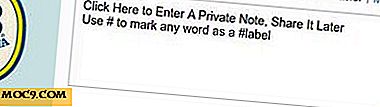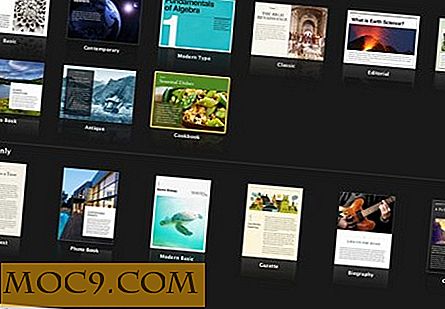5 công cụ quản trị Windows để quản lý hiệu quả PC Windows của bạn
Windows có một số công cụ quản trị được tích hợp sẵn có thể được sử dụng để quản lý và thực hiện các tác vụ phức tạp. Vấn đề là, những công cụ này rất mạnh mẽ mà Microsoft cố ý giấu chúng khỏi tầm nhìn đơn giản. Bài viết này sẽ giới thiệu năm công cụ quản trị Windows hàng đầu mà bạn có thể sử dụng để quản lý tốt hơn PC Windows của bạn.
Trong trường hợp bạn đang tự hỏi, bạn có thể truy cập các công cụ Quản trị thông qua bảng điều khiển Windows hoặc bạn có thể tìm kiếm nó trong menu Bắt đầu. Tùy thuộc vào phiên bản Windows bạn đang sử dụng (Basic, Pro hoặc Enterprise), bạn sẽ thấy một bộ công cụ khác trong thư mục Administrative Tools.
Lưu ý : Hầu hết các công cụ được liệt kê trong thư mục này là các snap-in MMC (Microsoft Management Console) và yêu cầu các đặc quyền quản trị để sử dụng chúng.

1. Dịch vụ
Tại bất kỳ thời điểm nào, Windows chạy nhiều dịch vụ như phục vụ web, in, ghi nhật ký, cập nhật, v.v., trong nền. Một số người trong số họ là quan trọng đối với hệ thống của bạn trong khi những người khác là vô ích và hogging tài nguyên hệ thống của bạn. Công cụ Dịch vụ cho phép bạn theo dõi các dịch vụ và tắt hoặc tạm ngưng chúng.

Bên cạnh việc vô hiệu hoá một dịch vụ, bạn cũng có thể thiết lập một dịch vụ không quan trọng với một khởi động bị trì hoãn để nó không cạnh tranh với các dịch vụ khác khi khởi động Windows. Ví dụ: tôi đã đặt dịch vụ Google Update để bắt đầu bị trì hoãn vì cuộc sống của tôi sẽ không phụ thuộc vào nó. Dễ dàng như vậy, đừng làm phiền với bảng điều khiển dịch vụ trừ khi bạn biết mình đang làm gì.
2. Chính sách an ninh địa phương
Bên cạnh cài đặt bảo mật cơ bản của Windows thông thường, bạn có thể đặt một số cài đặt bảo mật nâng cao và quyền bằng cách sử dụng Local Security Policy applet trong thư mục Administrative Tools. Vì Local Security Policy là một phần của các thiết lập Windows Group Policy (gpedit.msc), nó chỉ có sẵn cho người dùng phiên bản Pro và Enterprise. Sử dụng Local Policy Editor, bạn có thể quản lý tất cả các cài đặt bảo mật nâng cao liên quan đến chính sách phần mềm, chính sách cửa sổ, quy tắc tường lửa, v.v. trên máy tính hiện tại hoặc trên miền.

3. Trình xem sự kiện
Mặc dù thông tin cung cấp, Windows Event Viewer là một trong những công cụ được sử dụng nhiều nhất. Về cơ bản, Event Viewer không là gì ngoài một công cụ ghi lại nhiều thứ như thông tin đăng nhập của người dùng và thông báo chương trình và hệ thống. Mặc dù các thông báo và cảnh báo xuất hiện trong Trình xem sự kiện không quá quan trọng trong mọi lúc, nó giúp bạn khi bạn đang gỡ lỗi hệ thống của mình để tìm một vấn đề cụ thể bằng cách sử dụng nhật ký trong Trình xem sự kiện. Bạn có thể truy cập Trình xem sự kiện từ thư mục Công cụ quản trị hoặc bằng cách tìm kiếm trong trình đơn / màn hình bắt đầu.

4. Task Scheduler
Windows Task Scheduler là một chương trình tiện dụng để lên lịch và tự động hóa các tác vụ khác nhau như kích hoạt chương trình, hiển thị thông báo, v.v. vào một thời gian hoặc sự kiện cụ thể. Trên thực tế, hệ thống Windows hiện đại sử dụng công cụ lập lịch trình nhiệm vụ để thực hiện các nhiệm vụ hệ thống như kiểm tra cập nhật, dọn dẹp hệ thống, bắt đầu và dừng dịch vụ nền, vv .. Sử dụng task scheduler, bạn có thể quản lý các tác vụ hệ thống hiện tại và có thể tạo bất kỳ nhiệm vụ tự động nào Các cửa sổ. Tất nhiên giao diện người dùng hơi vụng về, nhưng một khi bạn quen với nó, bạn có thể dễ dàng thiết lập các nhiệm vụ tự động của riêng bạn.
 07
07
5. Quản lý máy tính
Công cụ quản lý máy tính Windows lưu trữ một bộ công cụ quản trị được sử dụng phổ biến nhất và cũng cung cấp giao diện dễ sử dụng và mạnh mẽ để quản lý các phần khác nhau của máy tính. Ví dụ: tab Người dùng cục bộ và Nhóm trong công cụ Quản lý máy tính cung cấp một loạt thông tin và cài đặt mở rộng để quản lý tất cả tài khoản người dùng, nhóm người dùng và tư cách thành viên của họ. Sức mạnh chính của công cụ Quản lý Máy tính là nó cung cấp một giao diện thống nhất và bạn không phải khởi chạy các ứng dụng riêng biệt cho các tác vụ quản trị khác nhau.

Phần kết luận
Windows có hơn 20 công cụ quản trị được tích hợp sẵn để quản lý hiệu quả máy tính Windows. Thú vị vì sử dụng những công cụ này, cấu hình sai có thể dẫn đến hậu quả không mong muốn. Vì vậy, hãy luôn cẩn thận trong khi bạn đang sử dụng các công cụ quản trị này.
Hy vọng rằng sẽ giúp, và làm bình luận dưới đây chia sẻ suy nghĩ và kinh nghiệm của bạn với các công cụ hành chính Windows.

![Đọc tin nhắn SMS trên máy tính của bạn với TalkMyPhone [Android]](http://moc9.com/img/talkmyphone-qr.jpg)